戴尔G7游戏本一键重装Win10系统教程图解
戴尔G7游戏本是一款功能强大的笔记本电脑,在长时间使用后,您可能会遇到戴尔G7游戏本的系统出现问题或运行缓慢的情况。这时候,一键重装Win10系统就成为了解决方案。重装系统可以帮助我们清除不必要的文件和软件,恢复系统的原始性能。以下系统之家小编详细介绍怎么给戴尔G7游戏本一键重装Win10系统版本,让您的戴尔G7游戏本焕然一新。
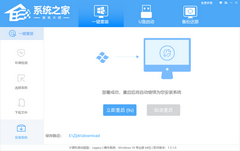
更新日期:2025-04-12
来源:纯净版系统
戴尔Win10怎么设置指纹解锁?借助于指纹识别技术,用户无需记住繁琐的密码,只需要将手指放在指纹识别器上,就能快速解锁设备。指纹解锁功能不仅提高了用户的个人信息安全性,也加快了登录速度。下面小编将介绍怎么在戴尔Win10上设置指纹解锁,让您轻松享受指纹解锁电脑带来的便利。
戴尔Win10设置指纹解锁方法:
1. 转至 Settings>Accounts 。
2. 滚动到Windows Hello,然后单击指纹部分中的设置,如果没有PIN,则必须创建一个PIN以设置指纹读取器。
3. 单击Get Started。
4. 输入您的PIN。
5. 扫描指纹读取器上的手指,您必须多次执行此操作,以便为扫描仪提供打印的图片。
6. 如果要使用另一根手指重复此过程,请单击Add Another (添加另一个),或关闭程序。
7. 执行这些步骤后,您将能够在Windows Hello上设置指纹解锁。
以上就是系统之家小编为你带来的关于“戴尔Win10怎么设置指纹解锁?戴尔Win10设置指纹解锁方法”的全部内容了,希望可以解决你的问题,感谢您的阅读,更多精彩内容请关注系统之家官网。
热门系统推荐下载:⭐⭐⭐⭐⭐
戴尔G7游戏本一键重装Win10系统教程图解
戴尔G7游戏本是一款功能强大的笔记本电脑,在长时间使用后,您可能会遇到戴尔G7游戏本的系统出现问题或运行缓慢的情况。这时候,一键重装Win10系统就成为了解决方案。重装系统可以帮助我们清除不必要的文件和软件,恢复系统的原始性能。以下系统之家小编详细介绍怎么给戴尔G7游戏本一键重装Win10系统版本,让您的戴尔G7游戏本焕然一新。
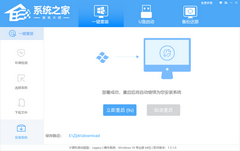
戴尔Win10如何还原系统设置?戴尔Win10还原系统步骤
戴尔Win10如何还原系统设置?戴尔Win10系统的还原操作是一个非常实用的功能,可以帮助我们在系统出现问题时快速恢复到以前的状态。通过还原系统,我们可以消除一些软件安装错误、病毒感染、系统崩溃等问题。以下小编将为大家介绍如何在戴尔Win10操作系统上进行还原操作,从而提高电脑维护的效率。

戴尔Win10系统怎么恢复出厂设置?戴尔Win10系统恢复出厂设置方法
戴尔Win10系统怎么恢复出厂设置?恢复出厂设置这个过程将清除所有个人文件和安装的程序,返回到出厂预设的状态,使电脑恢复到一个稳定且正常工作的状态。以下小编将详细介绍戴尔Win10系统恢复出厂设置的方法,轻轻松松解决系统问题,让戴尔电脑运作变得更加顺畅。

戴尔Win10默认应用程序怎么设置?戴尔Win10默认应用程序设置方法
戴尔Win10默认应用程序怎么设置?戴尔Win10电脑内含浏览器、音乐播放器、邮件客户端等应用程序,这些应用程序在日常使用中起到了重要的作用。有时候,我们可能会因为重装操作系统后需要设置默认应用程序。下面小编将介绍戴尔Win10默认应用程序设置方法,帮助大家进行个性化的调整。
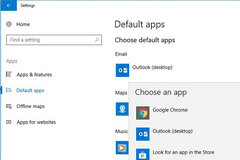
戴尔Win10安全模式怎么退出?戴尔Win10安全模式退出方法
戴尔Win10安全模式怎么退出?戴尔Win10操作系统出现问题时,进入安全模式是一种常见的解决办法,它能够帮助用户在系统异常的情况下进行故障排查和修复,完成操作后我们想退出安全模式,那么接下来小编给大家分享简单而有效的方法,帮助大家快速退出安全模式,恢复正常使用的系统功能。

戴尔Win10安全模式怎么退出?戴尔Win10安全模式退出方法
戴尔Win10安全模式怎么退出?戴尔Win10操作系统出现问题时,进入安全模式是一种常见的解决办法,它能够帮助用户在系统异常的情况下进行故障排查和修复,完成操作后我们想退出安全模式,那么接下来小编给大家分享简单而有效的方法,帮助大家快速退出安全模式,恢复正常使用的系统功能。

Win10系统没有指纹解锁设置选项怎么办?
使用win10系统的用户说发现自己的电脑之前设置过指纹,但是这次打开之后却没有指纹解锁设置选项,这是什么回事?指纹解锁除了需要设备和驱动的支持之外,还需要系统生物识别服务的支持。下面小编就给大家讲讲win10系统下没有指纹解锁设置选项的具体解决方法。

Win10没有指纹解锁设置怎么办?Win10没有指纹解锁设置的解决方法
在Win10系统中拥有一个指纹解锁功能,这对于可以设置指纹解锁的电脑非常实用,不过有小伙伴在打开电脑设置的时候却发现这个功能不见了,那么要在遇到这种情况要怎么办呢,下面就来看看小编是如何操作的吧。
